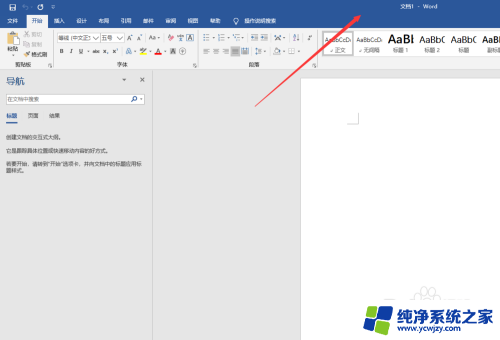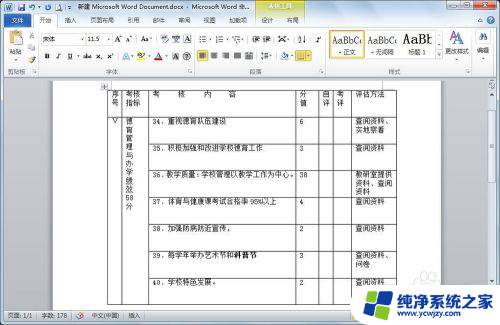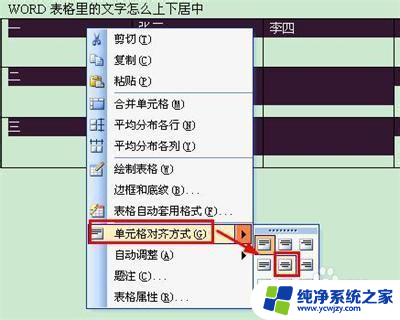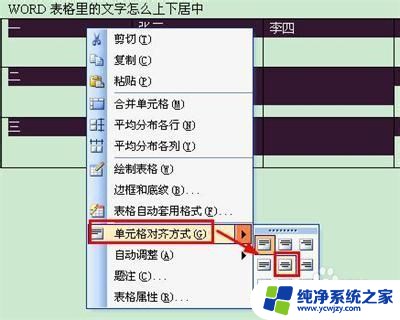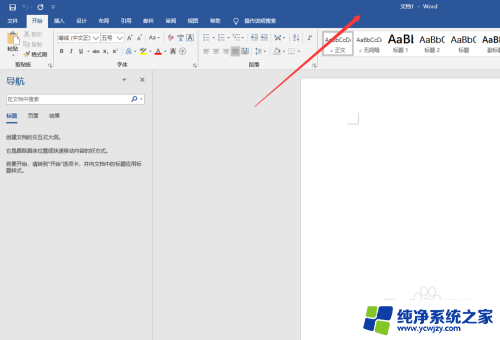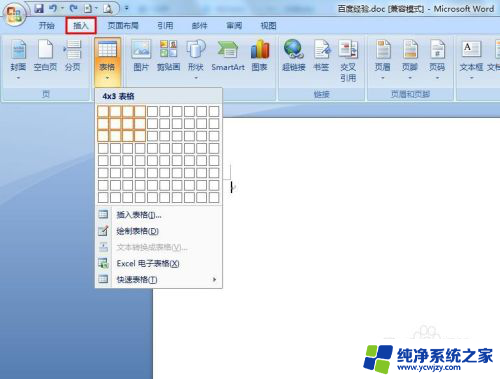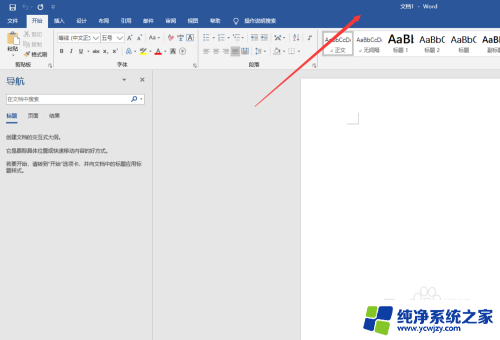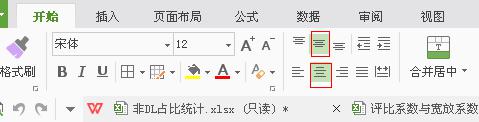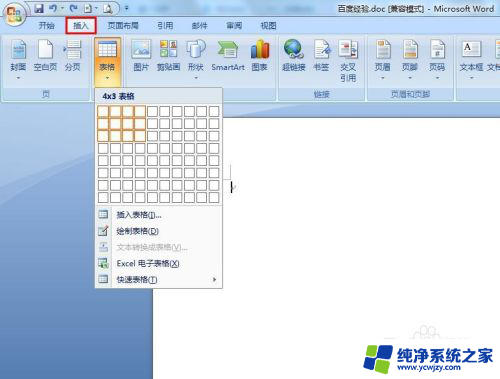word表格内文字如何居中 Word表格文字如何水平居中
word表格内文字如何居中,在使用Microsoft Word处理文档的过程中,我们经常会遇到需要使用表格来整理信息的情况,而在创建表格时,我们往往需要调整表格中文字的对齐方式,以使其更加美观和易于阅读。其中最常见的需求之一就是居中对齐文字。如何实现Word表格中文字的居中对齐呢?在Word软件中,我们可以通过简单的操作来实现文字的水平居中对齐。接下来我们将详细介绍如何在Word表格中将文字居中对齐,让您轻松掌握这一技巧。
具体步骤:
1.方法一:
(1)选中需要调整的文字或单元格-----右键-----单元格对齐方式----此命令的下一级菜单中共有九个命令,然后选择中间那个示意图(上下左右居中)(一般是选第二行中间那个就可以了)然后输入的文字都是居中显示的。如果多的话就整行或整列抹黑(也就等于是选中),再按上面的方法操作。如图1。
(2)找到单元格对齐方式,选水平居中。如图2.
(3)全选然后表格属性 - 单元格里 有设置或者全选后 点右键有个单元格对齐方式里边也,选中表格(或你所需要设置的单元格)→右击→单元格对齐方式→再选择第二排第二个(这个样式是垂直、水平方向都居中)
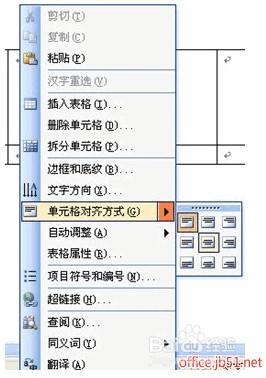
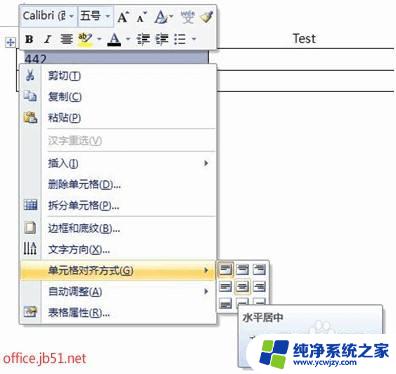
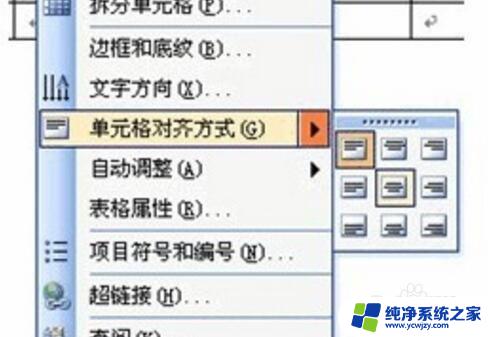
2.方法二:
选中表格中的文字,单击“表格”菜单\表格属性\选择“单元格”小选项,选择你所需的对齐方式即可。居中对齐为中间的那个下面有文字的!
第一种方式操作最好若按第二种方式不能左右对齐
选中表格右击;
执行快捷菜单命令“单元格对齐方式”单击对齐方式列表中的第5个按钮
或者执行“表格/表格属性/单元格/居中/确定”操作
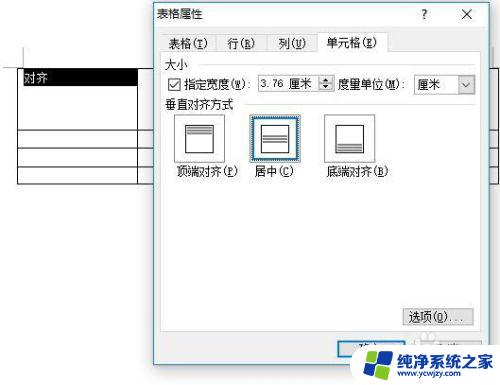
3.常见问题:
1、word表格文字上下居中后还是在下面?
“属性--表格--居中”,整个表格位于页面水平位置的正中;“属性--单元格--居中”,调整的是单元格中文字所在位置处于单元格的正中。如果进行的是调整文字位置的操作,也可选择单个单元格或多个单元格或整个表格,不要动鼠标,右击选择“单元格对齐方式”,选择正中间的那个“中部居中”或其它对齐方式。
2、word表格文字不能居中、上下居中不了?
选中表格-格式-段落-去掉如果定义了文档网格,则对齐网格的√
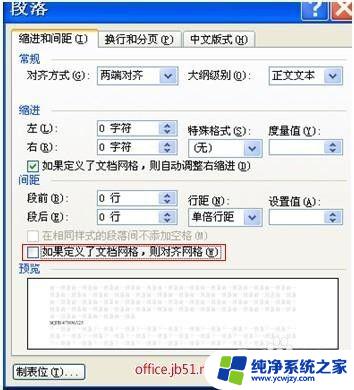
4.3、WORD如何将表格中的文字位置设置为水平和垂直都居中?
表格属性/单元格中只有水平居中,表格属性中怎么没有垂直居中啊?注:不希望用右键表格的方式调整。
5.问题补充:单元格中是有垂直对齐居中,但是表格属性/表格中的水平居中是指表格相对于文字的水平,不是表格中单元格的水平居中
建立快捷键,一劳永逸!工具-自定义-命令-表格-将“垂直居中”拖到快捷工具栏“水平居中”旁边-关闭。
选择你要进行操作的格子(即反白显示:黑底白字)->右击->单元格对齐方式->选择最中间的那个就可以了,如下图1:
选择你要进行操作的格子(即反白显示:黑底白字)->右击->单元格对齐方式->选择最中间的那个就可以了,如下图2:
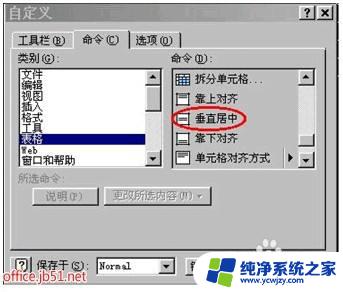

6.4、word表格字体上下居中?
选中表格——右键——单元格对齐方式——选择9个方式中的最中间一个:水平居中、垂直居中(也就是上下、左右都居中)。如果你只是想上、下居中,左右不变,那就选中间这三个中的左右两种方式。

7.5、word合并单元格后字上下怎么居中?
点击表格菜单下面的绘制表格菜单,把表格工具栏掉出来,然后点击这个工具栏中的居中方式按钮,选择里面的上下左右居中。在单元格中点击鼠标右键,选择单元格对齐方式,再选择你希望的对齐方式(中间有垂直居中的选择)如下图:
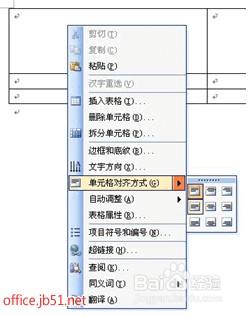
8.Word表格中的文字如何垂直居中?
问题描述:
在Word中用笔画了一张表格,并在表格中输入汉字后;文字在单元格的上边之后用了几种常用的方式居中,但是都不好用。把光标放在文字的后面再回车,光标确在本单元格里跑到第二行里,想用合并居中的办法把这个看似一行的单元格合并一下,可是合并不了。有什么办法能使这个文字垂直居中?
右击单元格,选择“单元格对齐方式”,如下图
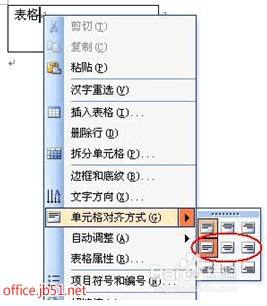
9.在Word2007中,我们想要设置文字的居中显示的话。可以先选中我们要设置的文字,然后在Word的菜单栏中点击“开始”,然后点击中间的“居中”按钮,就可以实现文字的居中显示了。
以上是有关于如何在word表格内居中文字的全部内容,如有遇到相似问题的用户可参考本文中介绍的步骤来进行修复,希望本文能对您有所帮助。